iis 6.0上部署.net 2.0和4.0网站
网站环境 IIS6.0,操作系统Windows server2003 sp2,服务器之前已经部署了.net 2.0和asp的网站,现在要部署新开发的.net 4.0网站.
大体部署流程如下:
1.官网下载.net framework4.0,下载地址:
http://www.microsoft.com/zh-cn/download/details.aspx?id=17718,下载后安装.安装后,原有.net 2.0网站的Asp.Net Version会出现自动升级到4.0的情况,所以记得改回2.0。
因为先安装的IIS,后安装的4.0,所以要用命令行注册下4.0;具体操作如下:
a、开始--运行--cmd
b、输入cd C:\Windows\Microsoft.NET\Framework\v4.0.30319 回车
c、输入aspnet_regiis.exe -i 回车 即注册完毕。
2.修改IIS的web服务扩展,默认安装后的ASP.NET v4.0.30319是禁止的,要修改为允许, 如下图2-1;不然就会出现访问网页的时候,出现找不到该页404的错误;
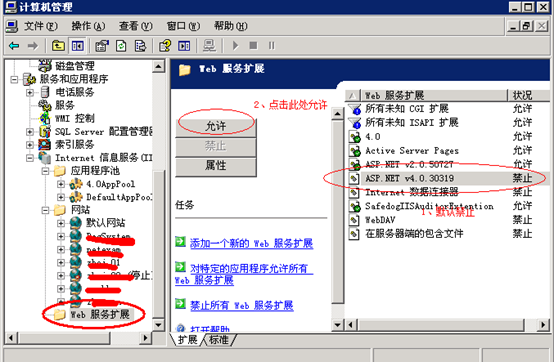
图2-1
3.为4.0程序创建应用程序池,2.0和4.0网站不能共用一个应用程序池,不然会在我的电脑—右键--管理--系统工具--事件查看器—应用程序中出现如下图3-1的错误。

图3-1
通过Internet信息服务—我的应用程序池—新建—应用池,弹出如下图3-2:

图3-2
4、新建.Net 4.0的网站,在主目录勾选应用程序池,如下图4-1
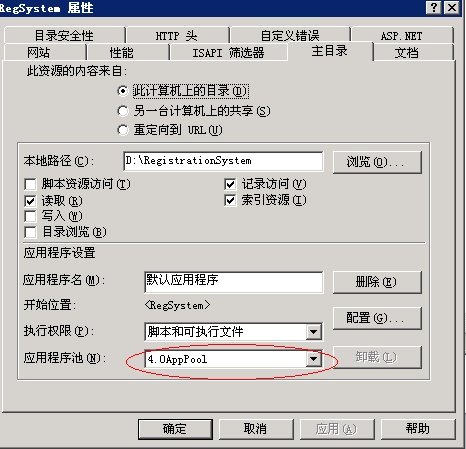
图4-1
并在Asp.net处勾选Asp.Net version为4.0;
5、这时候访问2.0和4.0网站出现service unavailable的情况,查看事件查看器报如下错误: HTTP 筛选器 DLL v4.0.30319\aspnet_filter.dll 加载失败。数据是错误;通过查找文档发现,有人用Process Monitor工具监视一下w3wp.exe的文件访问,发现C:\Windows\System32\MSVCR100_CLR0400.dll 这个文件没有权限,那么找到这个文件,做如下图5-1操作

图5-1
6、以上操作完毕后,重新启动下IIS,在开始--运行--cmd回车后,输入iisreset命令即可;





【推荐】国内首个AI IDE,深度理解中文开发场景,立即下载体验Trae
【推荐】编程新体验,更懂你的AI,立即体验豆包MarsCode编程助手
【推荐】抖音旗下AI助手豆包,你的智能百科全书,全免费不限次数
【推荐】轻量又高性能的 SSH 工具 IShell:AI 加持,快人一步
· 如何编写易于单元测试的代码
· 10年+ .NET Coder 心语,封装的思维:从隐藏、稳定开始理解其本质意义
· .NET Core 中如何实现缓存的预热?
· 从 HTTP 原因短语缺失研究 HTTP/2 和 HTTP/3 的设计差异
· AI与.NET技术实操系列:向量存储与相似性搜索在 .NET 中的实现
· 周边上新:园子的第一款马克杯温暖上架
· Open-Sora 2.0 重磅开源!
· .NET周刊【3月第1期 2025-03-02】
· 分享 3 个 .NET 开源的文件压缩处理库,助力快速实现文件压缩解压功能!
· [AI/GPT/综述] AI Agent的设计模式综述